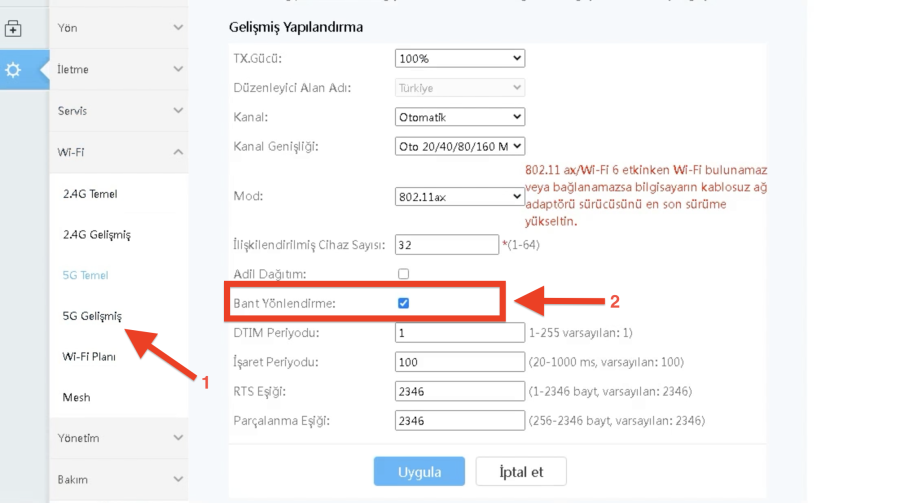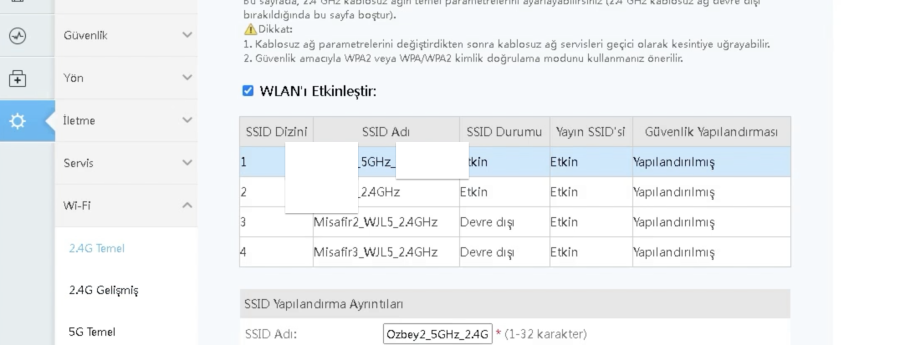Huawei LG8245 Modemde 2.4GHz ve 5GHz Wi-Fi Ayırma işlemleri nasıl yapılır detaylı şekilde anlatmaya çalıştık. Huawei LG8245 çift bant (dual-band) destekleyen bir cihazdır. Bu sayede hem 2.4GHz hem de 5GHz frekanslarında Wi-Fi yayını yapabilir. Fakat çoğu zaman her iki ağ aynı isimle yayın yapar, bu da kullanıcıların hangi banda bağlandığını ayırt etmesini zorlaştırır.
Bu rehberde, modem arayüzüne girişten başlayarak 2.4GHz ve 5GHz ağlarını isimlendirerek birbirinden ayırma adımlarını detaylı bir şekilde bulacaksınız.
Huawei LG8245 Modemde 2.4GHz ve 5GHz Wi-Fi Ayırma Ne İşe Yarar
Frekans | Özellikleri | Avantajları | Dezavantajları |
2.4GHz | Daha uzun menzil, duvarlardan geçme kabiliyeti | Geniş kapsama alanı | Daha düşük hız, daha fazla parazit |
5GHz | Daha yüksek hız, daha az parazit | Daha hızlı internet, stabil bağlantı | Kısa menzil, bazı eski cihazlar desteklemez |
Huawei LG8245 Modemde 2.4GHz ve 5GHz Wi-Fi Ayırma Nasıl Yapılır
Her iki bandı ayrı isimlendirerek cihazlarınızı ihtiyacınıza göre doğru banda bağlayabilirsiniz.
Huawei LG8245 Arayüzüne Giriş
- Modeminizle bağlantı kurun (Wi-Fi veya Ethernet).
- Tarayıcınızı açın ve adres çubuğuna şunu yazın:
192.168.1.1 - Giriş ekranında kullanıcı bilgilerini girin:
- Kullanıcı Adı: admin
- Şifre: Modemin altında veya kullanıcı tarafından belirlenmiş olabilir (varsayılan genellikle admin veya superonline olur)
Kablosuz Ayarlarına Giriş
- Giriş yaptıktan sonra üst menüden ‘Ayarlar’ veya ‘Wireless Settings’ sekmesine tıklayın.
- Sol menüden:
- 2.4GHz WLAN Ayarları
- 5GHz WLAN Ayarları
bölümlerini ayrı ayrı göreceksiniz.
5GHz Ağ Ayarlarında Geliş sekmesinde bulunan ‘Bant Yönlendirme’ opsiyonunu kapalı konuma aldığınızda, modeminiz 2.4GHz ve 5GHz ağlarını ayrı ayrı isimlendirerek özelleştirmenize olanak verecektir. Bu aşamadan sonra 2.4GHz ağ adınızın sonuna 2.4GHz eklemesi yaparak ayrım sağlayabileceğiniz gibi, 5GHz ağının sonuna da 5GHz eklemesi yaparak ağ isimlerini özelleştirebilirsiniz.
2.4GHz ve 5GHz Ağ Adlarını Değiştirin
Her iki band için ayrı isim vererek cihazlarınız hangi ağa bağlandığını kolayca ayırt edebilir:
Örnek:
- 2.4GHz SSID: EvWiFi_2GHz
- 5GHz SSID: EvWiFi_5GHz gibi.
Adımlar:
- 2.4GHz WLAN Ayarlarına tıklayın.
- “SSID Adı” veya ‘Wireless Network Name’ bölümünden ağ adını değiştirin.
- Aynı işlemi 5GHz WLAN Ayarları için de tekrarlayın.
- Şifreleri isterseniz aynı, isterseniz farklı belirleyebilirsiniz.
Ağ adları farklı olmalı, aksi halde cihazlar rastgele birine bağlanabilir.
Ayarları Kaydet
Her değişiklikten sonra sayfanın altında bulunan ‘Uygula’, ‘Kaydet’ butonuna tıklayarak ayarları kaydedin.
Cihazları Yeniden Bağlayın
Ayarlar yapıldıktan sonra Wi-Fi ağı yeniden başlatılabilir. Şimdi cihazlarınızda Wi-Fi listesinde iki ayrı ağ göreceksiniz:
- EvWiFi_2G (daha stabil, uzun menzilli)
- EvWiFi_5G (daha hızlı, yakın mesafe)
Hangi Cihazı Hangi Banda Bağlamalısınız?
Cihaz Türü | Önerilen Frekans |
Akıllı telefonlar (yeni modeller) | 5GHz |
Tablet/Laptop | 5GHz |
Eski telefonlar | 2.4GHz |
Akıllı Ev Cihazları (Akıllı Priz, Robot Süpürge, Kamera) | 2.4GHz |
Huawei LG8245 modeminizde 2.4GHz ve 5GHz ağlarını birbirinden ayırmak, cihaz performansını artırır, bağlantı kararlılığını sağlar ve daha iyi bir kullanıcı deneyimi sunar. Özellikle birden fazla cihazın ağa bağlandığı ortamlarda bu ayrım oldukça faydalıdır. Benzer konulardaki çözüm makalelerimize buradan erişebilirsiniz.